Matplotlib散点图大小设置:全面掌握散点图绘制技巧
Matplotlib是Python中最流行的数据可视化库之一,它提供了丰富的绘图功能,其中散点图(scatter plot)是一种常用的图表类型。在使用Matplotlib绘制散点图时,我们经常需要调整散点的大小来突出重要数据或表达额外的信息维度。本文将深入探讨如何在Matplotlib中设置和调整散点图的大小,以及相关的高级技巧和最佳实践。
1. 基础散点图绘制
在开始调整散点大小之前,让我们先回顾一下如何使用Matplotlib绘制基本的散点图。
import matplotlib.pyplot as plt
import numpy as np
# 生成示例数据
x = np.random.rand(50)
y = np.random.rand(50)
# 创建散点图
plt.figure(figsize=(8, 6))
plt.scatter(x, y)
plt.title('Basic Scatter Plot - how2matplotlib.com')
plt.xlabel('X-axis')
plt.ylabel('Y-axis')
plt.show()
Output:
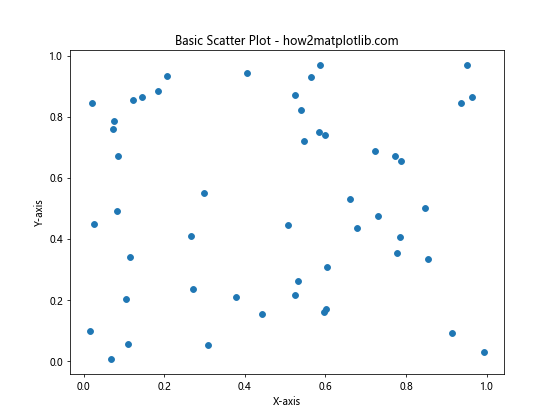
这个例子展示了最基本的散点图绘制方法。我们使用plt.scatter()函数来创建散点图,传入x和y坐标数据。默认情况下,所有散点的大小都是相同的。
2. 设置固定散点大小
如果你想要改变所有散点的大小,可以使用s参数来设置。
import matplotlib.pyplot as plt
import numpy as np
x = np.random.rand(50)
y = np.random.rand(50)
plt.figure(figsize=(8, 6))
plt.scatter(x, y, s=100) # 设置散点大小为100
plt.title('Scatter Plot with Fixed Size - how2matplotlib.com')
plt.xlabel('X-axis')
plt.ylabel('Y-axis')
plt.show()
Output:
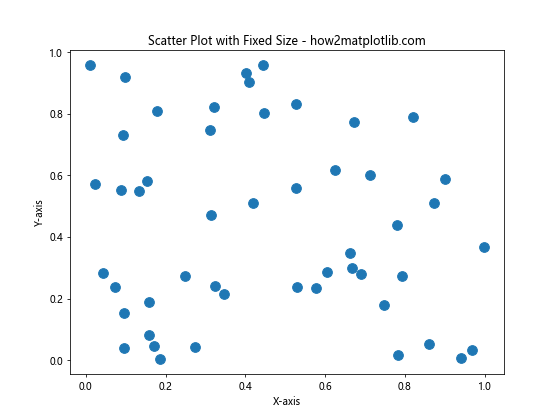
在这个例子中,我们将s参数设置为100,这会使所有散点的面积变为100平方点(约为默认大小的5倍)。注意,s参数控制的是散点的面积,而不是直径。
3. 使用变量控制散点大小
更有趣的是,我们可以使用一个数组来控制每个散点的大小,这样可以在图中表达额外的信息维度。
import matplotlib.pyplot as plt
import numpy as np
x = np.random.rand(50)
y = np.random.rand(50)
sizes = np.random.rand(50) * 1000 # 生成50个0到1000之间的随机数
plt.figure(figsize=(8, 6))
plt.scatter(x, y, s=sizes)
plt.title('Scatter Plot with Variable Sizes - how2matplotlib.com')
plt.xlabel('X-axis')
plt.ylabel('Y-axis')
plt.colorbar(label='Size')
plt.show()
Output:
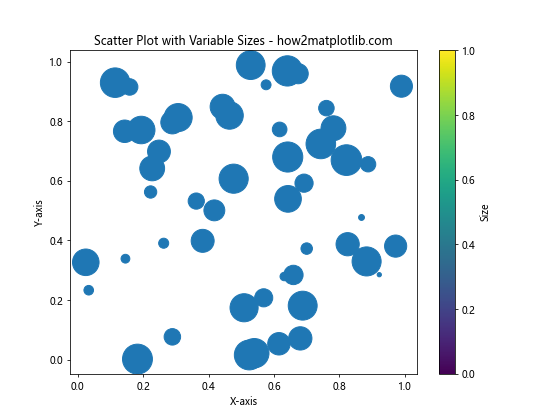
在这个例子中,我们创建了一个sizes数组,包含50个随机值,范围从0到1000。这些值被用作每个散点的大小。结果是一个散点图,其中每个点的大小都不同,可以表示数据的第三个维度。
4. 使用颜色映射表示大小
我们可以结合颜色映射来更清晰地表示散点大小的变化。
import matplotlib.pyplot as plt
import numpy as np
x = np.random.rand(50)
y = np.random.rand(50)
sizes = np.random.rand(50) * 1000
plt.figure(figsize=(8, 6))
scatter = plt.scatter(x, y, s=sizes, c=sizes, cmap='viridis')
plt.colorbar(scatter, label='Size')
plt.title('Scatter Plot with Size and Color Mapping - how2matplotlib.com')
plt.xlabel('X-axis')
plt.ylabel('Y-axis')
plt.show()
Output:
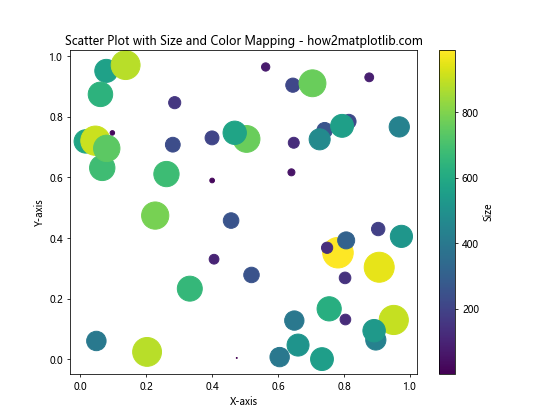
在这个例子中,我们不仅使用sizes数组来控制散点的大小,还用它来控制颜色。cmap='viridis'参数指定了使用的颜色映射。这样,散点的大小和颜色都反映了同一个数据维度,使得信息更加直观。
5. 设置散点大小的范围
有时候,我们可能想要限制散点大小的范围,以避免太大或太小的点。我们可以使用numpy的函数来实现这一点。
import matplotlib.pyplot as plt
import numpy as np
x = np.random.rand(50)
y = np.random.rand(50)
raw_sizes = np.random.rand(50)
# 将大小映射到20到200之间
sizes = 20 + (raw_sizes - raw_sizes.min()) * (200 - 20) / (raw_sizes.max() - raw_sizes.min())
plt.figure(figsize=(8, 6))
plt.scatter(x, y, s=sizes)
plt.title('Scatter Plot with Controlled Size Range - how2matplotlib.com')
plt.xlabel('X-axis')
plt.ylabel('Y-axis')
plt.show()
Output:
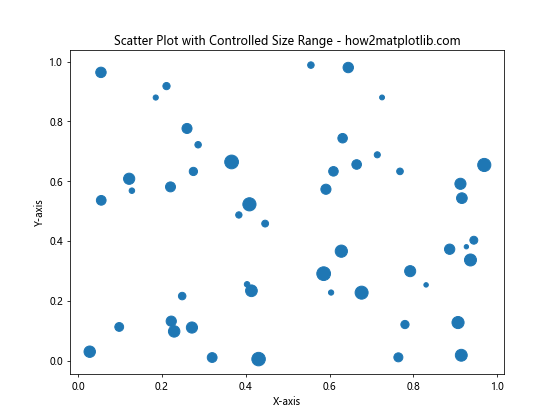
这个例子展示了如何将原始的大小数据raw_sizes线性映射到20到200之间的范围。这确保了所有的散点都在可接受的大小范围内,同时保持了它们之间的相对大小关系。
6. 使用对数尺度设置散点大小
当数据范围很大时,使用对数尺度来设置散点大小可能会更有效。
import matplotlib.pyplot as plt
import numpy as np
x = np.random.rand(50)
y = np.random.rand(50)
sizes = np.random.randint(1, 1000, 50) # 生成1到1000之间的随机整数
plt.figure(figsize=(8, 6))
plt.scatter(x, y, s=np.log(sizes) * 20) # 使用对数尺度
plt.title('Scatter Plot with Logarithmic Sizes - how2matplotlib.com')
plt.xlabel('X-axis')
plt.ylabel('Y-axis')
plt.show()
Output:
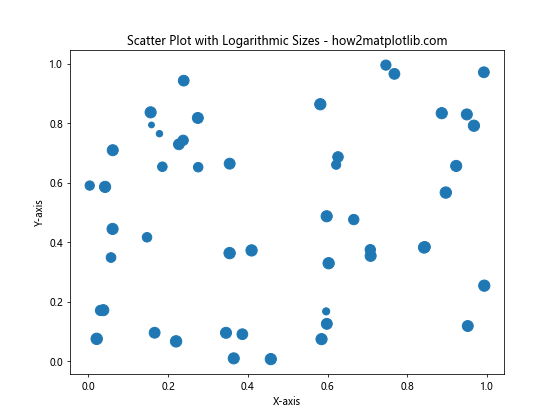
在这个例子中,我们使用np.log(sizes) * 20来设置散点的大小。这样可以压缩大值之间的差异,使得小值的差异更加明显。
7. 根据类别设置散点大小
在某些情况下,我们可能想要根据数据点的类别来设置不同的大小。
import matplotlib.pyplot as plt
import numpy as np
x = np.random.rand(100)
y = np.random.rand(100)
categories = np.random.choice(['A', 'B', 'C'], 100)
size_map = {'A': 50, 'B': 100, 'C': 200}
sizes = [size_map[cat] for cat in categories]
plt.figure(figsize=(8, 6))
for cat in ['A', 'B', 'C']:
mask = categories == cat
plt.scatter(x[mask], y[mask], s=size_map[cat], label=f'Category {cat}')
plt.title('Scatter Plot with Category-based Sizes - how2matplotlib.com')
plt.xlabel('X-axis')
plt.ylabel('Y-axis')
plt.legend()
plt.show()
Output:
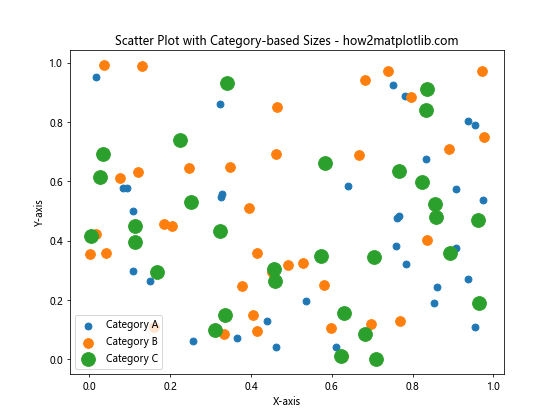
这个例子展示了如何根据数据点的类别来设置不同的大小。我们为每个类别定义了一个大小,然后在绘图时根据类别应用相应的大小。
8. 使用标记大小表示误差
散点的大小也可以用来表示数据点的不确定性或误差范围。
import matplotlib.pyplot as plt
import numpy as np
x = np.linspace(0, 10, 20)
y = np.sin(x)
errors = np.random.rand(20) * 0.5
plt.figure(figsize=(10, 6))
plt.errorbar(x, y, yerr=errors, fmt='o', capsize=5)
plt.scatter(x, y, s=errors*500) # 使用误差值来设置散点大小
plt.title('Scatter Plot with Error Representation - how2matplotlib.com')
plt.xlabel('X-axis')
plt.ylabel('Y-axis')
plt.show()
Output:
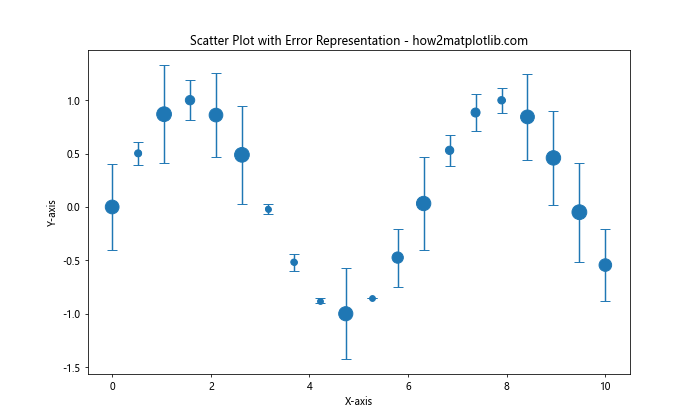
在这个例子中,我们不仅使用误差线来表示误差,还通过散点的大小来强调误差的大小。这提供了一种直观的方式来同时展示数据点和其相关的不确定性。
9. 动态调整散点大小
在交互式环境中,我们可能希望能够动态调整散点的大小。以下是一个使用滑块来调整散点大小的示例:
import matplotlib.pyplot as plt
import numpy as np
from matplotlib.widgets import Slider
x = np.random.rand(50)
y = np.random.rand(50)
fig, ax = plt.subplots(figsize=(8, 6))
plt.subplots_adjust(bottom=0.25)
scatter = ax.scatter(x, y)
ax.set_title('Dynamic Scatter Size Adjustment - how2matplotlib.com')
axsize = plt.axes([0.2, 0.1, 0.6, 0.03])
size_slider = Slider(axsize, 'Point Size', 1, 1000, valinit=20)
def update(val):
scatter.set_sizes([size_slider.val] * len(x))
fig.canvas.draw_idle()
size_slider.on_changed(update)
plt.show()
Output:
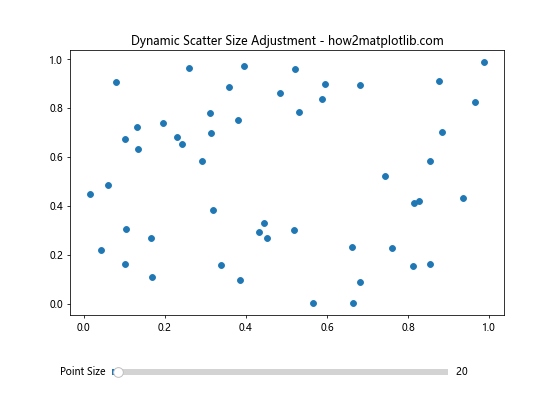
这个例子创建了一个带有滑块的散点图。通过移动滑块,用户可以实时调整所有散点的大小。这在探索数据时特别有用,可以帮助用户找到最佳的可视化效果。
10. 结合其他视觉元素
散点大小可以与其他视觉元素结合使用,以创建更丰富的数据可视化。
import matplotlib.pyplot as plt
import numpy as np
x = np.random.rand(50)
y = np.random.rand(50)
sizes = np.random.rand(50) * 500
colors = np.random.rand(50)
labels = [f'Point {i}' for i in range(50)]
fig, ax = plt.subplots(figsize=(10, 8))
scatter = ax.scatter(x, y, s=sizes, c=colors, cmap='viridis', alpha=0.6)
plt.colorbar(scatter, label='Color Value')
ax.set_title('Advanced Scatter Plot - how2matplotlib.com')
ax.set_xlabel('X-axis')
ax.set_ylabel('Y-axis')
# 为一些点添加标签
for i in range(0, 50, 10):
ax.annotate(labels[i], (x[i], y[i]))
# 添加趋势线
z = np.polyfit(x, y, 1)
p = np.poly1d(z)
ax.plot(x, p(x), "r--", alpha=0.8)
plt.show()
Output:
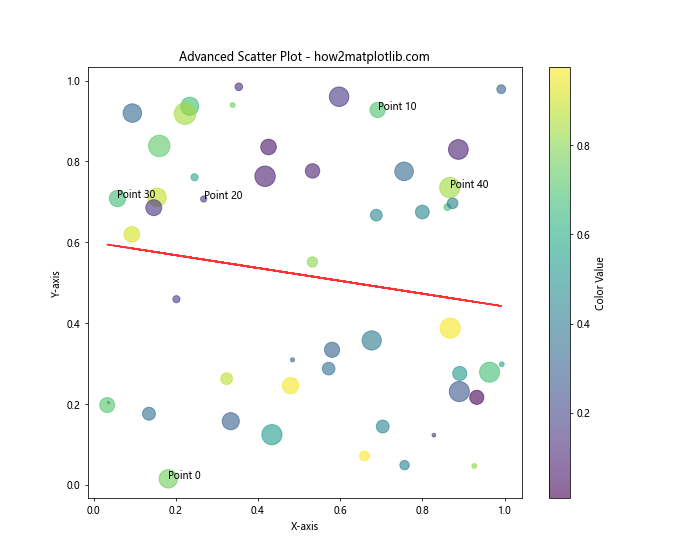
这个高级示例结合了多个元素:
– 散点大小表示一个数据维度
– 颜色表示另一个数据维度
– 为部分点添加了标签
– 包含了一条趋势线
这种复杂的可视化可以在一张图中传达多个维度的信息。
11. 使用散点大小表示时间序列数据
散点大小也可以用来表示时间序列数据中的时间流逝。
import matplotlib.pyplot as plt
import numpy as np
import pandas as pd
# 创建示例时间序列数据
dates = pd.date_range(start='2023-01-01', end='2023-12-31', freq='D')
values = np.cumsum(np.random.randn(len(dates)))
sizes = np.arange(len(dates)) + 1 # 使大小随时间增加
plt.figure(figsize=(12, 6))
scatter = plt.scatter(dates, values, s=sizes, alpha=0.6, c=sizes, cmap='viridis')
plt.colorbar(scatter, label='Days since start')
plt.title('Time Series Data with Growing Point Size - how2matplotlib.com')
plt.xlabel('Date')
plt.ylabel('Value')
plt.xticks(rotation=45)
plt.tight_layout()
plt.show()
Output:
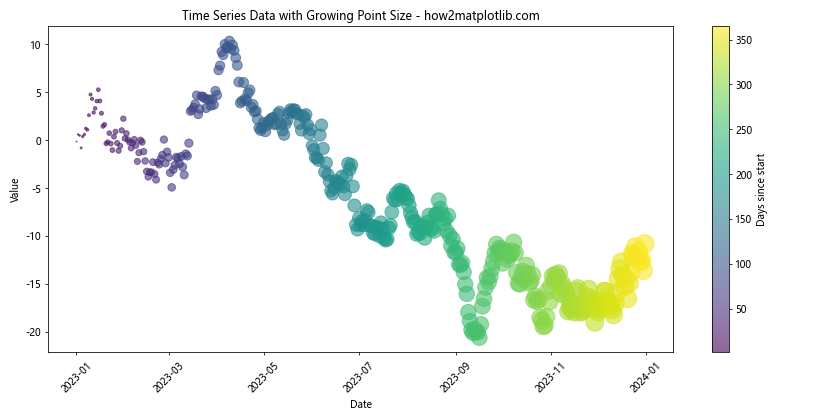
在这个例子中,散点的大小随时间增加,这可以直观地展示数据的时间顺序。颜色也用来强调这一点,创造出一种时间流逝的视觉效果。
12. 使用散点大小表示地理数据
在地理数据可视化中,散点大小可以用来表示各个位置的某种量化指标。
import matplotlib.pyplot as plt
import numpy as np
# 模拟一些城市数据
cities = ['New York', 'Los Angeles', 'Chicago', 'Houston', 'Phoenix']
longitudes = [-74, -118, -87, -95, -112]
latitudes = [40, 34, 41, 29, 33]
populations = [8.4, 4.0, 2.7, 2.3, 1.6] # 单位:百万
plt.figure(figsize=(10, 6))
scatter = plt.scatter(longitudes, latitudes, s=[pop*100 for pop in populations],
alpha=0.6, c=populations, cmap='YlOrRd')
plt.colorbar(scatter, label='Population (millions)')
for i, city in enumerate(cities):
plt.annotate(city, (longitudes[i], latitudes[i]))
plt.title('US Cities Population - how2matplotlib.com')
plt.xlabel('Longitude')
plt.ylabel('Latitude')
plt.show()
Output:
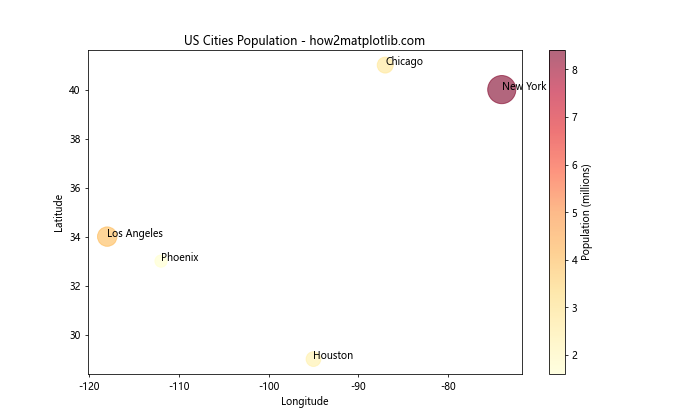
这个例子展示了如何使用散点大小来表示美国主要城市的人口。散点的大小和颜色都反映了人口数量,而位置则对应城市的地理坐标。
13. 3D散点图中的大小设置
Matplotlib也支持3D散点图,我们同样可以在3D空间中调整散点的大小。
import matplotlib.pyplot as plt
import numpy as np
fig = plt.figure(figsize=(10, 8))
ax = fig.add_subplot(111, projection='3d')
# 生成数据
n = 100
xs = np.random.rand(n)
ys = np.random.rand(n)
zs = np.random.rand(n)
colors = np.random.rand(n)
sizes = np.random.rand(n) * 100
scatter = ax.scatter(xs, ys, zs, c=colors, s=sizes, alpha=0.6, cmap='viridis')
ax.set_xlabel('X Label')
ax.set_ylabel('Y Label')
ax.set_zlabel('Z Label')
ax.set_title('3D Scatter Plot with Variable Sizes - how2matplotlib.com')
plt.colorbar(scatter, label='Color Value')
plt.show()
Output:
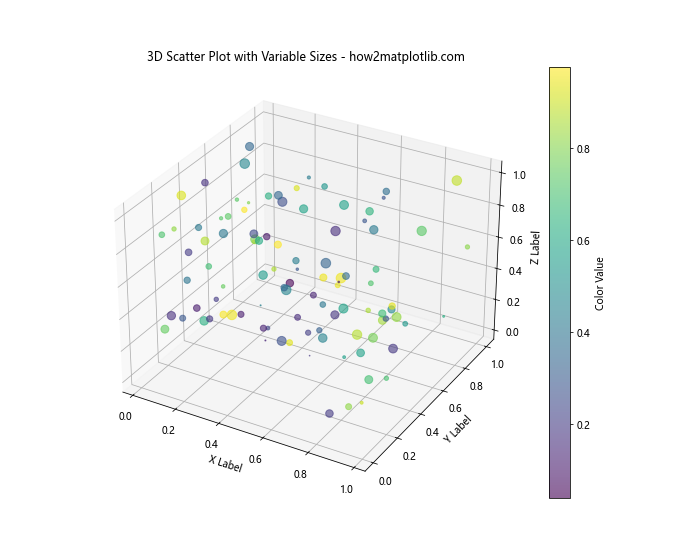
在这个3D散点图示例中,我们不仅使用了x、y、z三个维度来定位点,还使用了颜色和大小来表示额外的两个数据维度。这样,我们就在一个图表中展示了5个维度的数据。
14. 气泡图:散点大小的特殊应用
气泡图是散点图的一种变体,其中散点的大小用来表示第三个数值变量。
import matplotlib.pyplot as plt
import numpy as np
# 生成示例数据
x = np.random.rand(20)
y = np.random.rand(20)
z = np.random.rand(20)
fig, ax = plt.subplots(figsize=(10, 8))
scatter = ax.scatter(x, y, s=z*1000, alpha=0.5, c=z, cmap='coolwarm')
ax.set_xlabel('X-axis')
ax.set_ylabel('Y-axis')
ax.set_title('Bubble Chart - how2matplotlib.com')
# 添加颜色条
cbar = plt.colorbar(scatter)
cbar.set_label('Z Value', rotation=270, labelpad=15)
# 为一些气泡添加标签
for i in range(0, 20, 5):
ax.annotate(f'Point {i}', (x[i], y[i]))
plt.tight_layout()
plt.show()
Output:
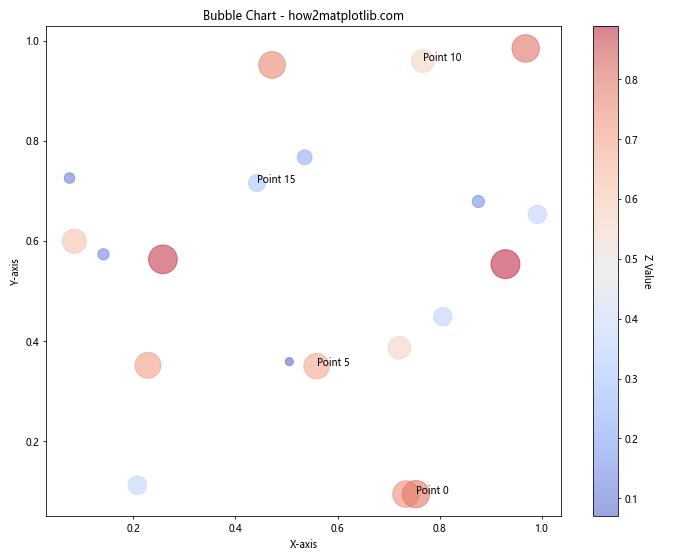
在这个气泡图示例中,x和y坐标定位每个点,而z值同时决定了气泡的大小和颜色。这种图表特别适合展示三个变量之间的关系,比如在经济学中可以用来展示国家的GDP、人口和生活质量指数。
15. 散点大小的动画效果
我们可以创建散点大小随时间变化的动画,这对于展示数据的动态变化非常有效。
import matplotlib.pyplot as plt
import matplotlib.animation as animation
import numpy as np
# 设置数据
n = 50
x = np.random.rand(n)
y = np.random.rand(n)
sizes = np.random.rand(n) * 200
# 创建图形和散点
fig, ax = plt.subplots(figsize=(8, 6))
scatter = ax.scatter(x, y, s=sizes)
ax.set_xlim(0, 1)
ax.set_ylim(0, 1)
ax.set_title('Animated Scatter Plot - how2matplotlib.com')
# 定义动画函数
def update(frame):
# 更新大小
new_sizes = sizes * (1 + np.sin(frame / 5)) / 2 * 200
scatter.set_sizes(new_sizes)
return scatter,
# 创建动画
anim = animation.FuncAnimation(fig, update, frames=100, interval=50, blit=True)
plt.show()
Output:
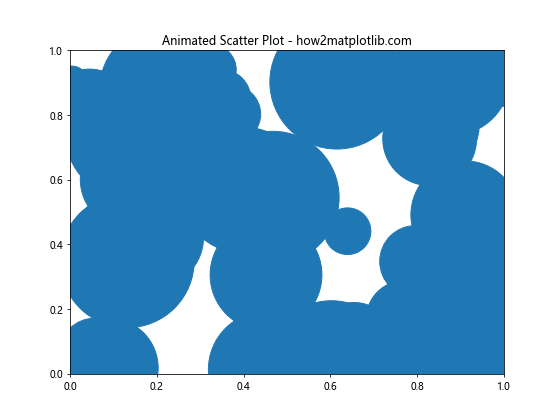
这个例子创建了一个散点图,其中点的大小随时间周期性变化。这种动画效果可以用来强调某些数据点,或者展示数据随时间的变化趋势。
16. 结合箱线图和散点图
有时,我们可能想要在箱线图上叠加散点图,以同时展示数据的分布和个体数据点。
import matplotlib.pyplot as plt
import numpy as np
# 生成示例数据
categories = ['A', 'B', 'C', 'D']
data = [np.random.normal(0, std, 100) for std in range(1, 5)]
fig, ax = plt.subplots(figsize=(10, 6))
# 绘制箱线图
box_plot = ax.boxplot(data, patch_artist=True)
# 在箱线图上叠加散点图
for i, d in enumerate(data):
y = d
x = np.random.normal(i+1, 0.04, len(y))
ax.scatter(x, y, alpha=0.5, s=np.random.rand(len(y))*100)
ax.set_xticklabels(categories)
ax.set_title('Box Plot with Scatter Overlay - how2matplotlib.com')
ax.set_xlabel('Categories')
ax.set_ylabel('Values')
plt.tight_layout()
plt.show()
Output:
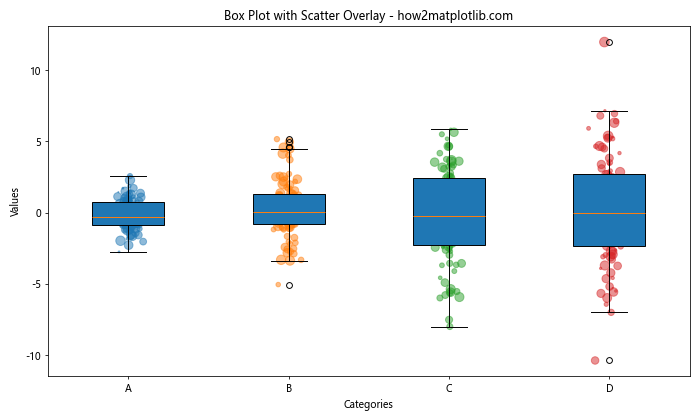
这个例子展示了如何在箱线图上叠加散点图。散点的大小是随机的,但在实际应用中,可以用来表示数据的某个额外维度。这种组合可以同时展示数据的整体分布和个体数据点的特征。
17. 使用散点大小表示分类数据的频率
散点的大小可以用来表示分类数据中各类别的频率或重要性。
import matplotlib.pyplot as plt
import numpy as np
from collections import Counter
# 生成示例数据
categories = ['A', 'B', 'C', 'D', 'E']
data = np.random.choice(categories, 1000)
# 计算每个类别的频率
counts = Counter(data)
# 创建散点图
fig, ax = plt.subplots(figsize=(10, 6))
x = range(len(categories))
y = [counts[cat] for cat in categories]
sizes = [count * 5 for count in y] # 将频率转换为点的大小
scatter = ax.scatter(x, y, s=sizes, alpha=0.6)
ax.set_xticks(x)
ax.set_xticklabels(categories)
ax.set_ylabel('Frequency')
ax.set_title('Category Frequency Represented by Scatter Size - how2matplotlib.com')
# 添加数值标签
for i, v in enumerate(y):
ax.annotate(str(v), (i, v), ha='center', va='bottom')
plt.tight_layout()
plt.show()
Output:
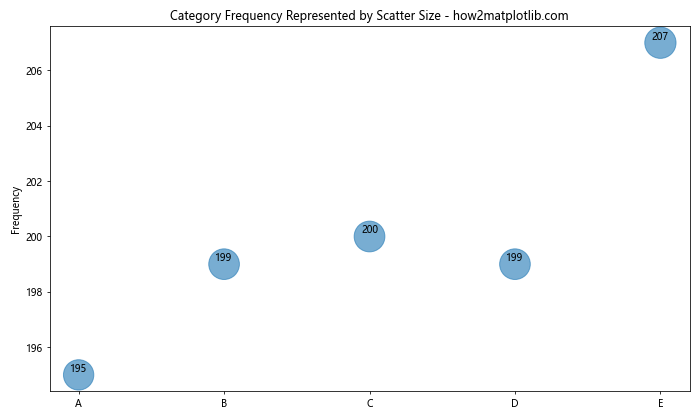
在这个例子中,散点的大小直接反映了每个类别在数据集中出现的频率。这种可视化方法可以快速展示类别数据的分布情况。
18. 散点大小与密度图结合
我们可以将散点图的大小变化与核密度估计(KDE)结合,以更好地展示数据的分布特征。
import matplotlib.pyplot as plt
import numpy as np
from scipy.stats import gaussian_kde
# 生成示例数据
x = np.random.normal(0, 1, 1000)
y = np.random.normal(0, 1, 1000)
# 计算点密度
xy = np.vstack([x,y])
z = gaussian_kde(xy)(xy)
fig, ax = plt.subplots(figsize=(10, 8))
scatter = ax.scatter(x, y, c=z, s=z*500, alpha=0.5, cmap='viridis')
ax.set_xlabel('X-axis')
ax.set_ylabel('Y-axis')
ax.set_title('Scatter Plot with Density-based Size - how2matplotlib.com')
plt.colorbar(scatter, label='Density')
plt.tight_layout()
plt.show()
Output:
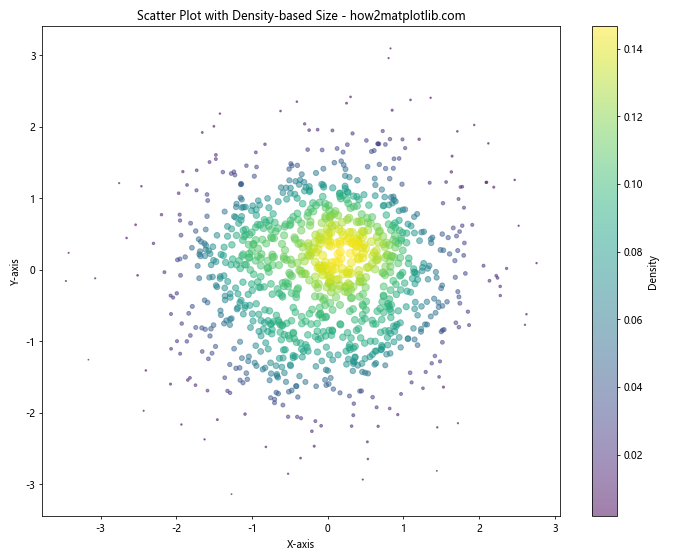
在这个例子中,我们使用核密度估计来计算每个点的密度,然后将这个密度值同时用于设置点的颜色和大小。这样可以直观地展示数据的聚集区域,密度越高的地方,点越大且颜色越深。
19. 多变量散点图矩阵
当处理多变量数据时,散点图矩阵是一个有用的可视化工具。我们可以在其中使用点的大小来表示额外的信息。
import matplotlib.pyplot as plt
import numpy as np
import pandas as pd
from pandas.plotting import scatter_matrix
# 生成示例数据
data = {
'A': np.random.rand(100),
'B': np.random.rand(100),
'C': np.random.rand(100),
'D': np.random.rand(100)
}
df = pd.DataFrame(data)
# 创建额外的大小变量
df['Size'] = np.random.rand(100) * 100
# 创建散点图矩阵
fig, axes = plt.subplots(4, 4, figsize=(15, 15))
scatter_matrix(df, ax=axes, diagonal='hist')
# 在每个散点图上应用自定义大小
for i in range(4):
for j in range(4):
if i != j:
axes[i, j].clear()
axes[i, j].scatter(df.iloc[:, j], df.iloc[:, i], s=df['Size'], alpha=0.5)
axes[i, j].set_xlabel(df.columns[j])
axes[i, j].set_ylabel(df.columns[i])
plt.suptitle('Scatter Matrix with Variable Point Sizes - how2matplotlib.com', y=1.02)
plt.tight_layout()
plt.show()
这个例子创建了一个散点图矩阵,其中每个散点的大小由额外的变量决定。这允许我们在一个紧凑的可视化中展示多达5个变量之间的关系(4个坐标变量加1个大小变量)。
20. 散点图中的误差椭圆
在某些科学应用中,我们可能需要在散点图上添加误差椭圆。散点的大小可以用来表示数据点的权重或重要性。
import matplotlib.pyplot as plt
import numpy as np
from matplotlib.patches import Ellipse
# 生成示例数据
x = np.random.randn(100)
y = 2 + 3*x + np.random.randn(100)
weights = np.random.rand(100) * 50 # 用作点的大小
# 计算加权均值和协方差
avg_x = np.average(x, weights=weights)
avg_y = np.average(y, weights=weights)
cov = np.cov(x, y, aweights=weights)
# 计算特征值和特征向量
eigenvals, eigenvecs = np.linalg.eigh(cov)
# 创建图形
fig, ax = plt.subplots(figsize=(10, 8))
# 绘制散点图
scatter = ax.scatter(x, y, s=weights, alpha=0.5)
# 添加误差椭圆
angle = np.degrees(np.arctan2(*eigenvecs[:,0][::-1]))
width, height = 4 * np.sqrt(eigenvals)
ellipse = Ellipse(xy=(avg_x, avg_y), width=width, height=height, angle=angle,
edgecolor='red', fc='None', lw=2)
ax.add_patch(ellipse)
ax.set_xlabel('X-axis')
ax.set_ylabel('Y-axis')
ax.set_title('Scatter Plot with Error Ellipse - how2matplotlib.com')
plt.colorbar(scatter, label='Weight')
plt.tight_layout()
plt.show()
Output:
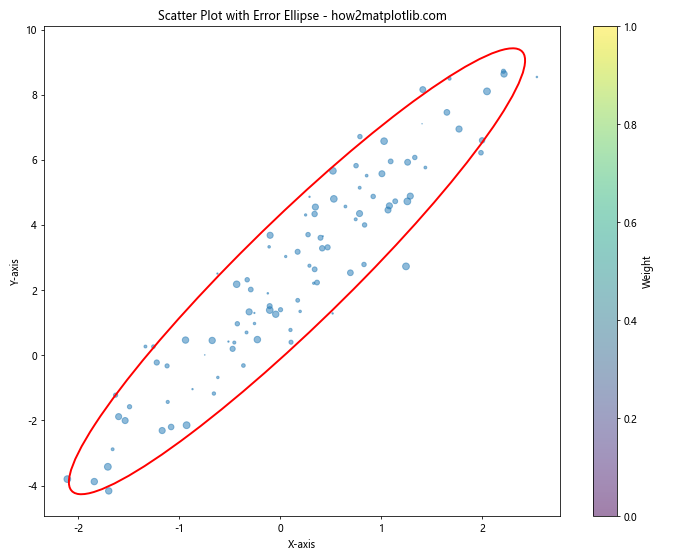
这个高级示例展示了如何在散点图上添加误差椭圆。散点的大小表示每个数据点的权重,而椭圆则表示数据的整体分布和方向。这种可视化在统计分析和数据科学中非常有用,可以帮助识别数据的主要趋势和异常值。
总结起来,Matplotlib提供了丰富的工具来调整散点图中点的大小。通过灵活运用这些技术,我们可以在单个图表中传达多维数据信息,创造出既美观又信息丰富的数据可视化。无论是简单的固定大小设置,还是复杂的动态大小变化,掌握这些技巧都将大大提升你的数据可视化能力。
 极客教程
极客教程